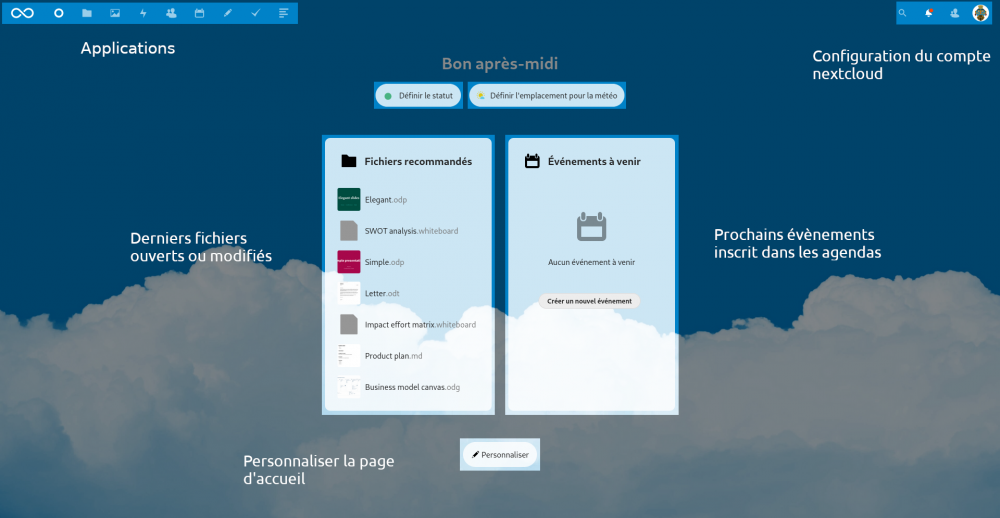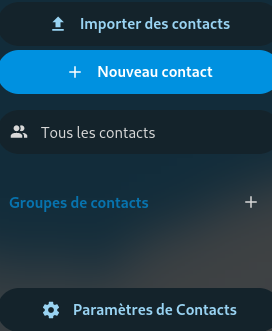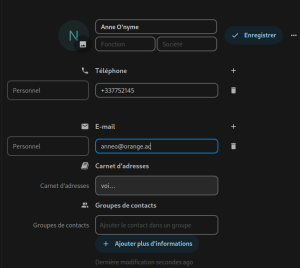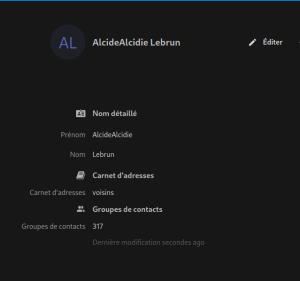« Utilisation de Nextcloud » : différence entre les versions
| Ligne 14 : | Ligne 14 : | ||
[[Fichier:Nextcloud accueil.png|1000px|Capture d'écran annoté avec la description de chaque partie|centré]] | [[Fichier:Nextcloud accueil.png|1000px|Capture d'écran annoté avec la description de chaque partie|centré]] | ||
= Comment l'utiliser ? = | = Comment l'utiliser ? = | ||
= Carnet d'adresses = | |||
== Interface web == | |||
{| | {| | ||
|Depuis la page https://cloud.infini.fr/apps/contacts/ il est possible de gérer plusieurs carnets d'adresse. On peut y accéder depuis n'importe quelle page en cliquant sur le logo indiqué ci-contre dans le menu en haut de la page. | |Depuis la page https://cloud.infini.fr/apps/contacts/ il est possible de gérer plusieurs carnets d'adresse. On peut y accéder depuis n'importe quelle page en cliquant sur le logo indiqué ci-contre dans le menu en haut de la page. | ||
| Ligne 29 : | Ligne 29 : | ||
* '''Paramètres des contacts''' : permet entre autres de gérer plusieurs carnets d'adresses et de télécharger une sauvegarde de vos contacts | * '''Paramètres des contacts''' : permet entre autres de gérer plusieurs carnets d'adresses et de télécharger une sauvegarde de vos contacts | ||
|} | |} | ||
=== Création et édition d'un contact === | |||
{| | |||
|[[Fichier:Nextcloud-contacts-nouveau.png|frameless|border|caption]] | |||
| rowspan="2" |Sans surprise, l'ajout ou l'édition d'un contact se fait simplement en cliquant sur le lien correspondant. Tous les champs sont facultatifs, à l'exception de l'intitulé du contact (premier champ en haut). Il faut bien penser à cliquer sur « enregistrer » après avoir rempli les champs (ce n'était pas nécessaire dans d'anciennes versions de nextcloud) ; et logiquement il suffit juste de quitter la page pour annuler la saisie. | |||
Des corbeilles sont visibles à droite de certains champs, cela signifie qu'il est possible de les supprimer de la fiche (sans aucun impact sur le contenu), Certain·e·s peuvent trouver ça pratique pour rendre le formulaire d'édition plus lisible. | |||
|- | |||
|[[Fichier:Nextcloud-contacts-editer.png|frameless|border|caption]] | |||
|} | |||
{- | |||
|[[Fichier:Nextcloud-contacts-plus.png|frameless|border|caption]] | |||
|Tous les champs utiles ne sont pas pas proposés par défaut, il faut cliquer sur « plus d'information » en bas pour les faire apparaître | |||
<!-- | <!-- | ||
== depuis un ordinateur == | |||
'''Note : les identifiants de connexion sont les mêmes que ceux utilisés pour accéder au [https://panel.infini.fr panel]''' | '''Note : les identifiants de connexion sont les mêmes que ceux utilisés pour accéder au [https://panel.infini.fr panel]''' | ||
===Depuis un navigateur=== | |||
* [[Nextcloud Agenda|Application agenda]] | * [[Nextcloud Agenda|Application agenda]] | ||
====Depuis différents logiciels==== | ====Depuis différents logiciels==== | ||
Version du 14 décembre 2023 à 10:11
Qu'est-ce que Nextcloud ?
Nextcloud est une plate-forme de services de stockage et partage de fichiers et d'applications diverses en ligne. Infini propose ce service à tous ses adhérents.
Notre instance NextCloud propose :
- un gestionnaire de documents (https://cloud.infini.fr/apps/files) compatible WebDav
- une galerie photos (https://cloud.infini.fr/apps/gallery)
- un carnet de contacts (https://apps.nextcloud.com/apps/contacts)
- un agenda (https://apps.nextcloud.com/apps/calendar)
- un bloc-notes (https://apps.nextcloud.com/apps/notes)
- un lecteur de news (https://apps.nextcloud.com/apps/news)
- un gestionnaire de tâches (https://apps.nextcloud.com/apps/tasks)
Présentation de l'interface
Comment l'utiliser ?
Carnet d'adresses
Interface web
| Depuis la page https://cloud.infini.fr/apps/contacts/ il est possible de gérer plusieurs carnets d'adresse. On peut y accéder depuis n'importe quelle page en cliquant sur le logo indiqué ci-contre dans le menu en haut de la page. |
Création et édition d'un contact
{-
|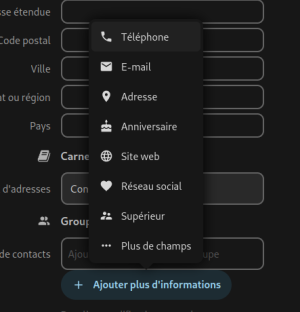 |Tous les champs utiles ne sont pas pas proposés par défaut, il faut cliquer sur « plus d'information » en bas pour les faire apparaître
|Tous les champs utiles ne sont pas pas proposés par défaut, il faut cliquer sur « plus d'information » en bas pour les faire apparaître